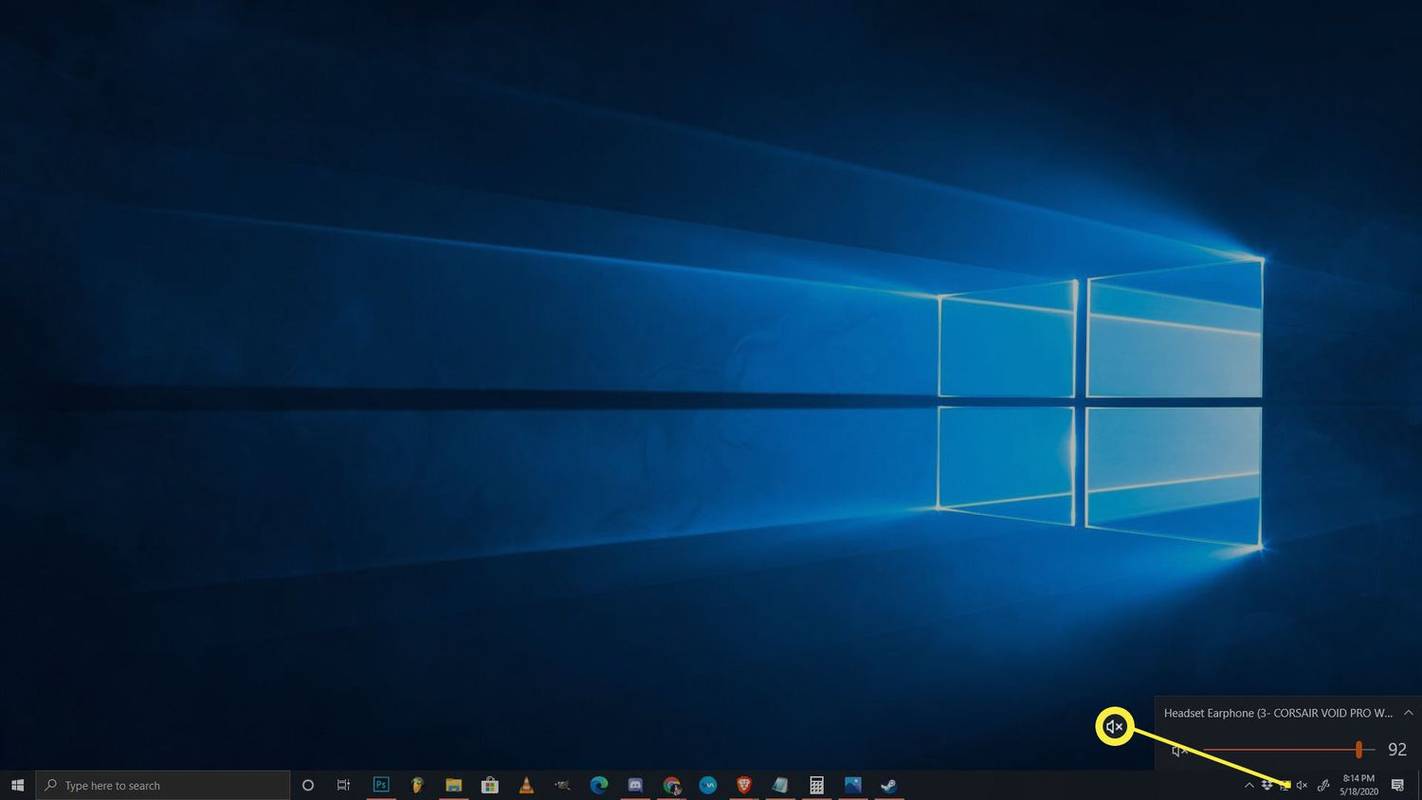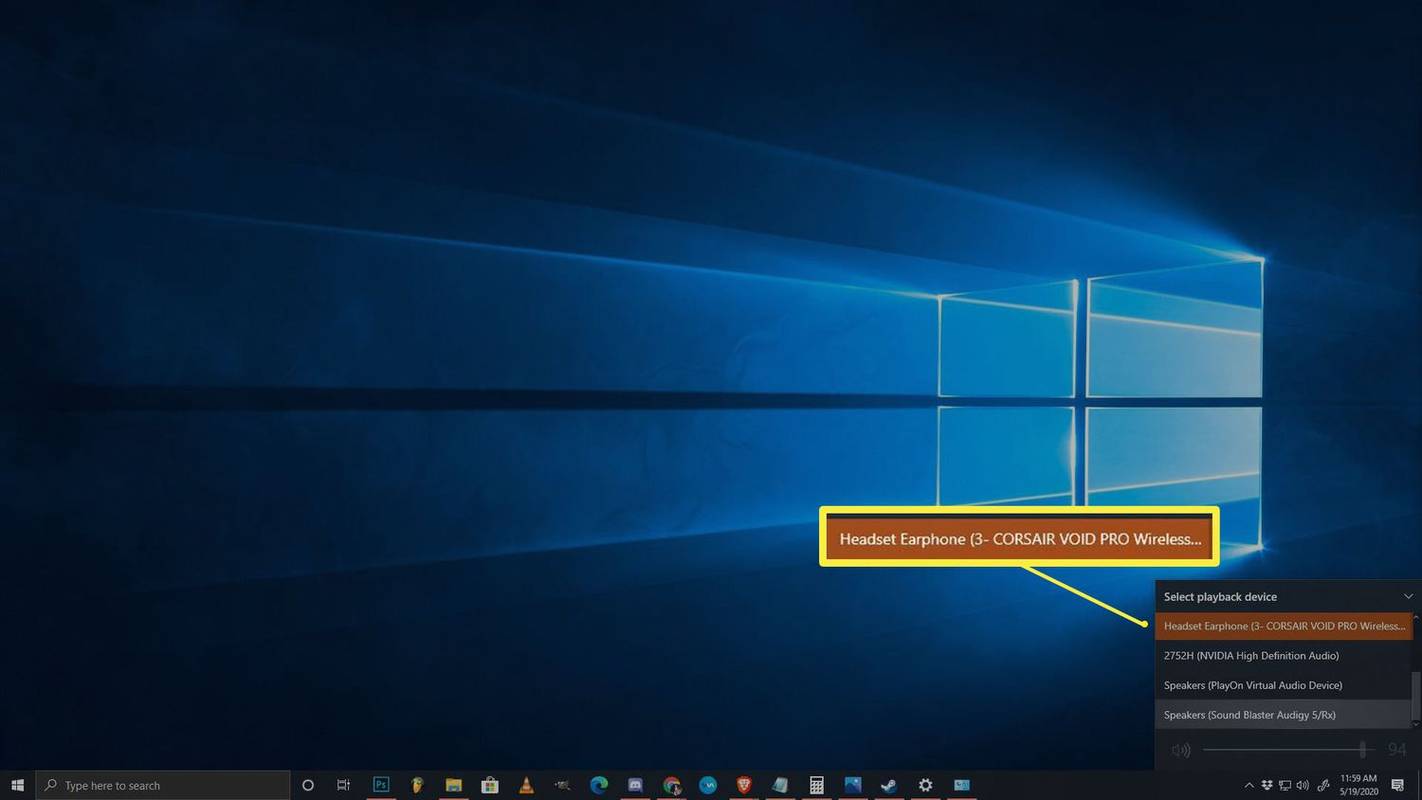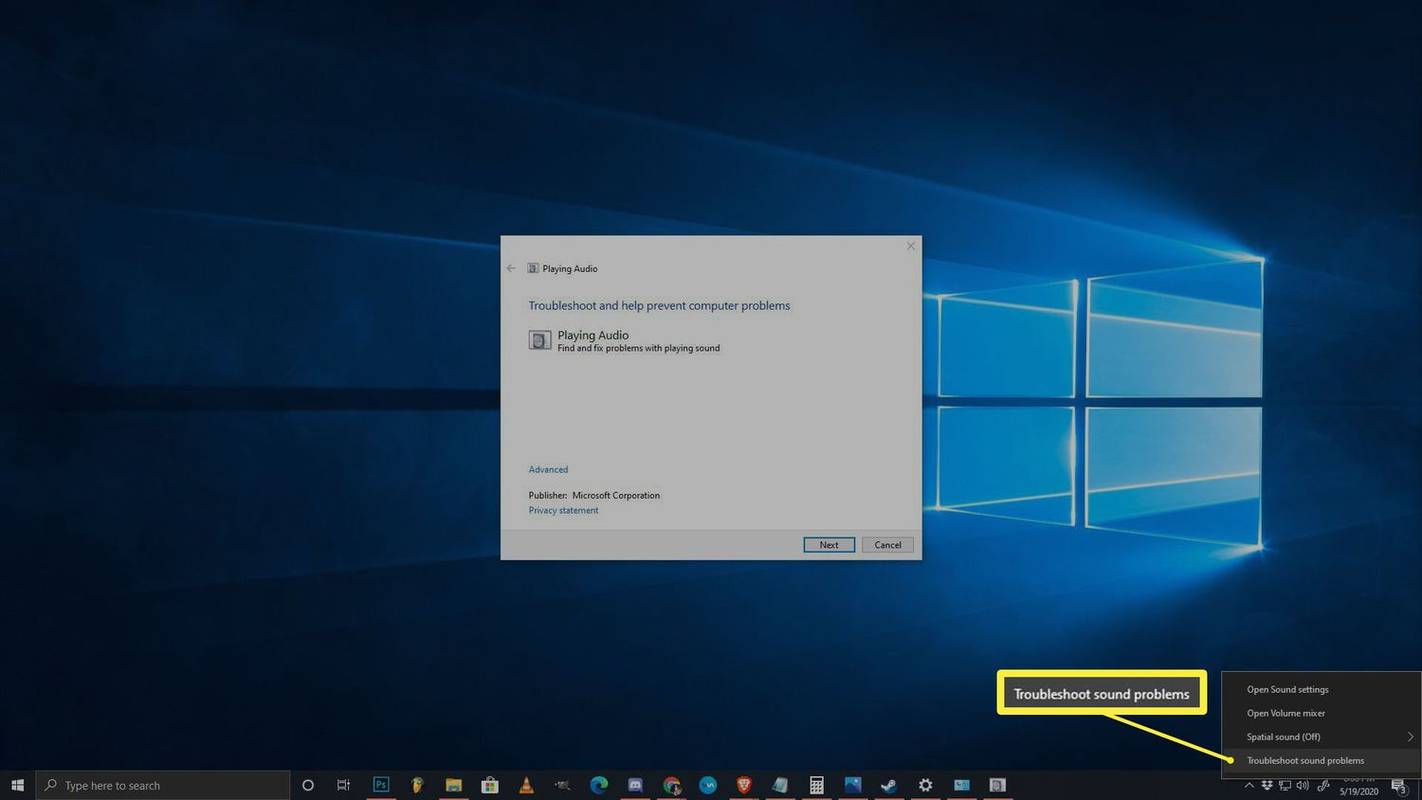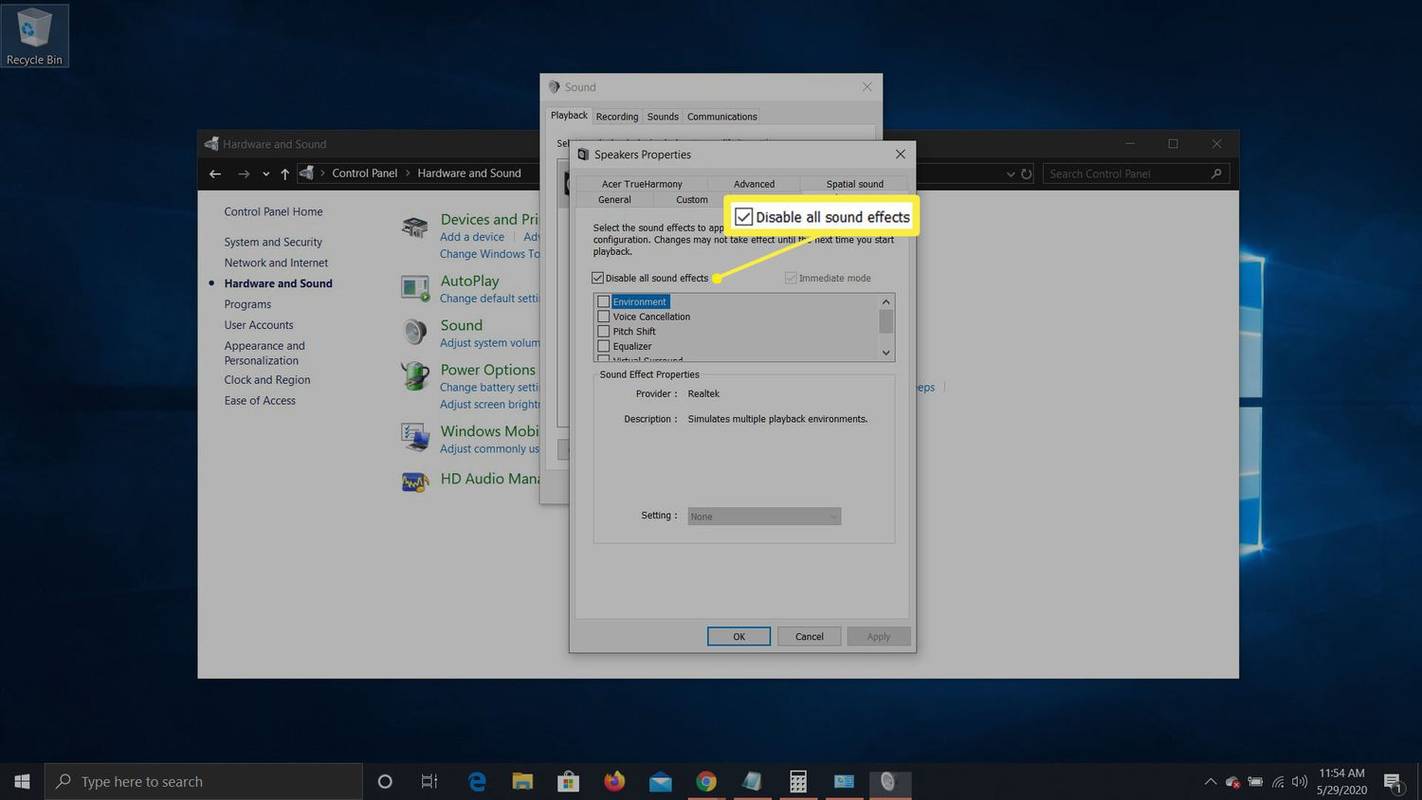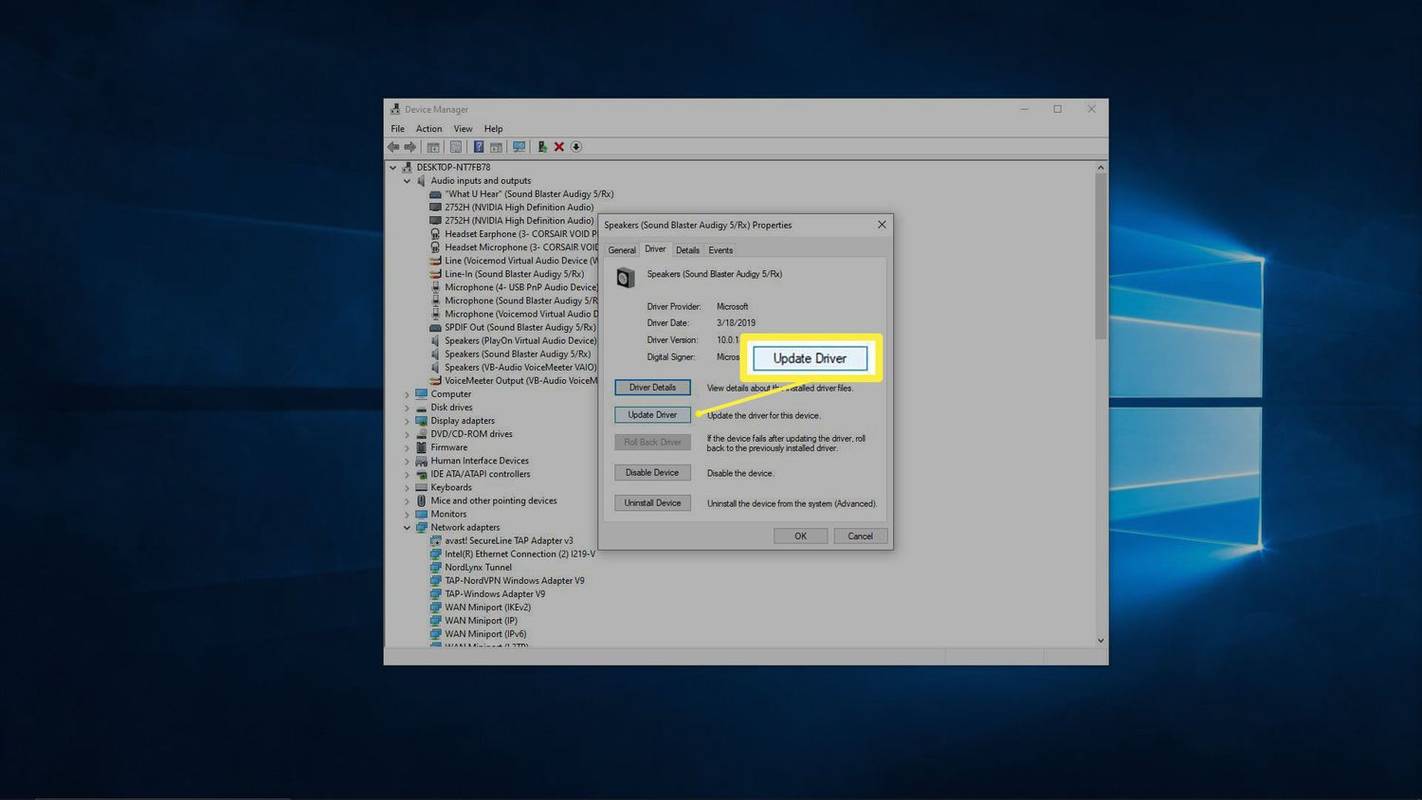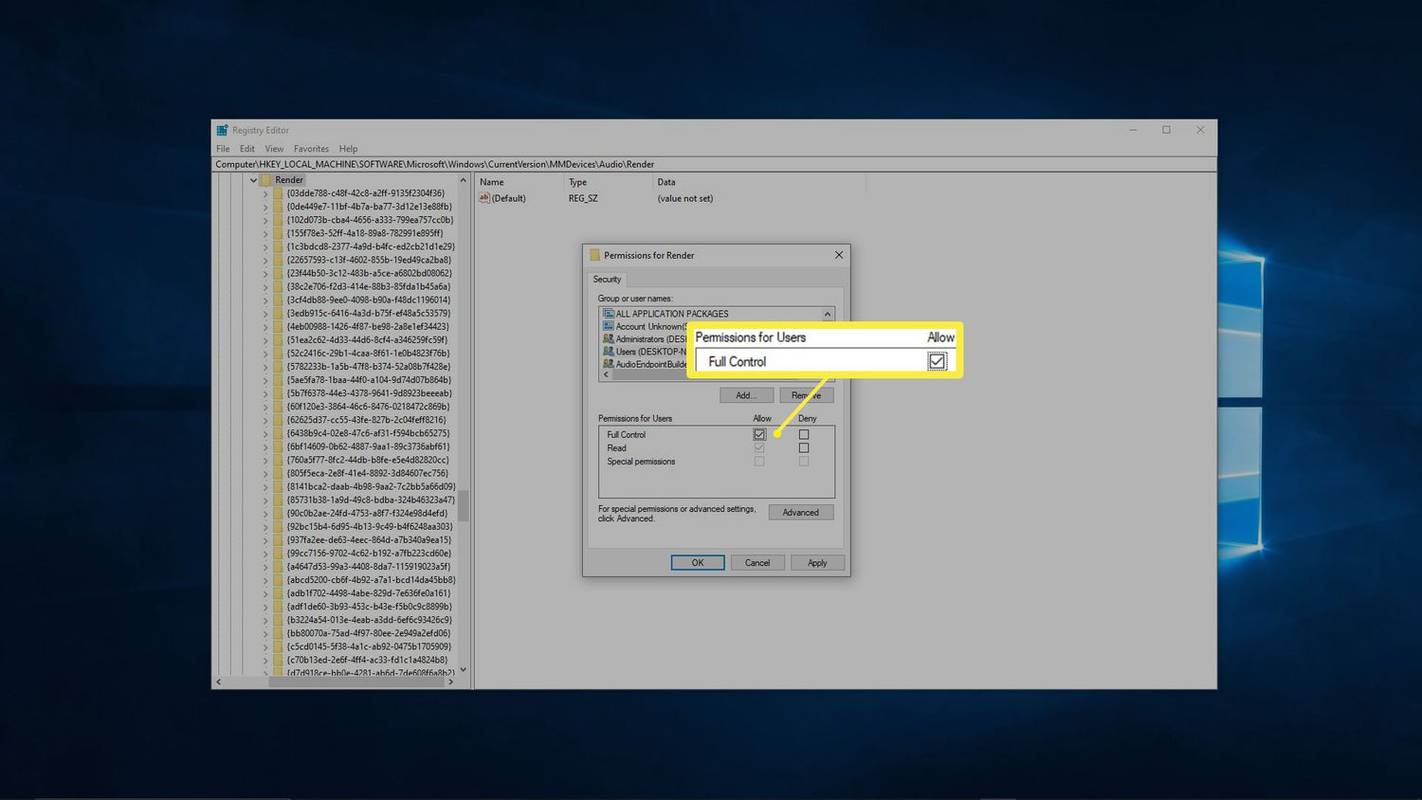Även om bärbara högtalare kanske inte erbjuder det bästa vad gäller trohet, är det fortfarande otroligt frustrerande när de slutar fungera. Låt oss ta en titt på vad problemen kan vara.
Instruktionerna i den här artikeln gäller Windows 11, Windows 10, Windows 8 och Windows 7.
Vad får bärbara högtalare att sluta fungera
När bärbara högtalare inte fungerar kan det bero på problem med ljudinställningarna eller konfigurationen, drivrutiner eller till och med fysiska defekter i högtalarna eller kablarna.
För att gå till botten med saker och ting och fixa dina högtalare måste du kolla in varje potentiellt problem, utföra eventuella tillgängliga korrigeringar och sedan kontrollera om högtalarna fungerar.
Här är de vanligaste problemen som kan bero på att dina bärbara högtalare inte fungerar:
-
Se till att ljudet inte är avstängt. Bärbara datorer innehåller ofta en mute-knapp eller genväg som du kanske har tryckt på av misstag, och du kan också stänga av ljudet genom att klicka på högtalarikonen i Windows systemfält.
För att säkerställa att din bärbara dator inte stängs av av misstag, vänsterklicka på högtalarikonen i aktivitetsfältet. Om det har ett X bredvid, klicka eller tryck på det för att stänga av ljudet. Du kan också prova att använda den fysiska mute-knappen om din bärbara dator har en, eller funktionstangentgenvägen om den har en.
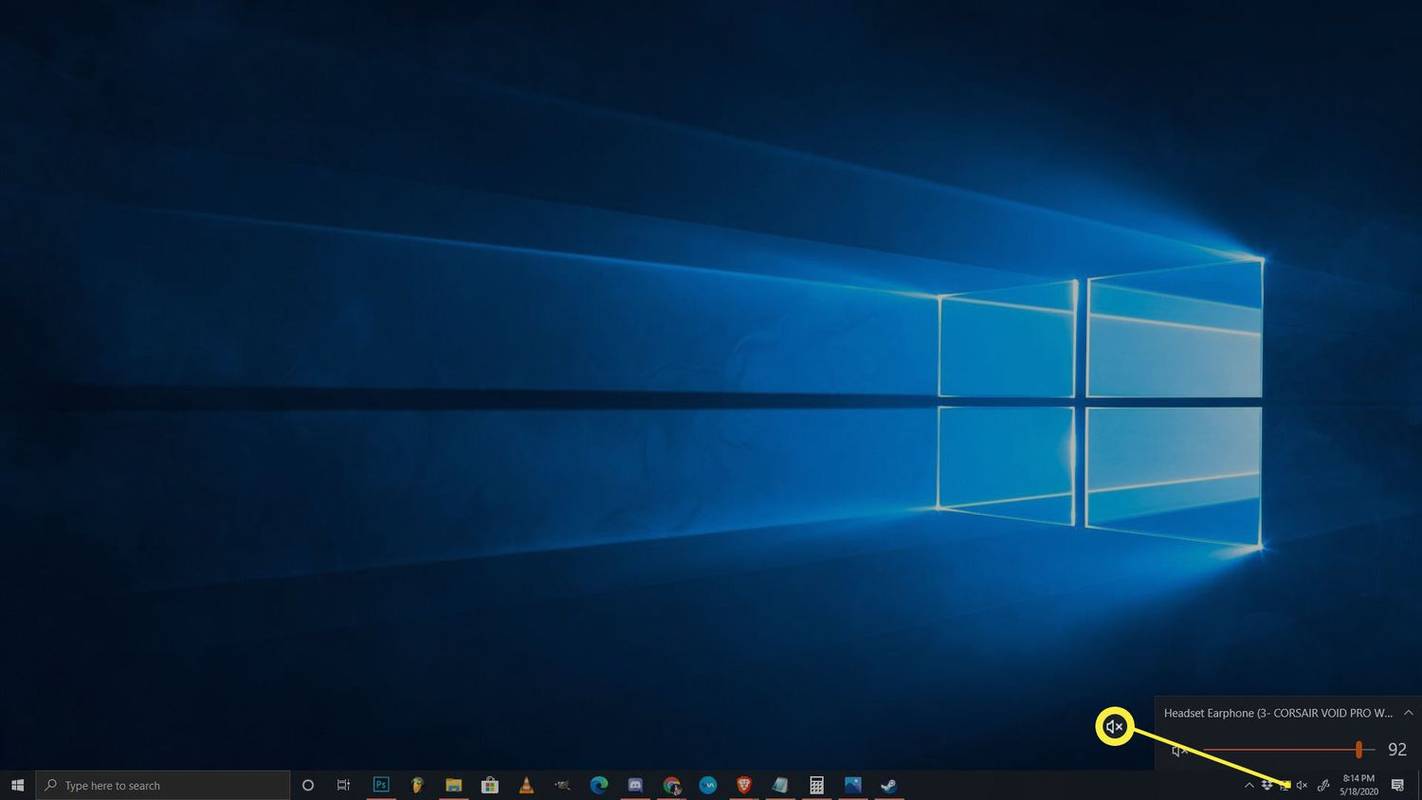
-
Prova en uppsättning hörlurar. Koppla in en uppsättning hörlurar eller öronsnäckor om du har dem till hands och försök att låna ett set om du inte har det. Bärbara datorer är designade för att automatiskt växla från högtalarna till hörlurarna om hörlurar finns tillgängliga.
Om du hör ljud från dina hörlurar, så finns det antingen ett problem med programvaran eller drivrutinen som ansvarar för att byta utgångar, eller så är det ett fysiskt problem med dina bärbara högtalare.
-
Se till att ljudsensorn inte har fastnat. Bärbara datorer använder en sensor för att avgöra om du har anslutit hörlurar till ljuduttaget eller inte. Om din dator tror att hörlurar är inkopplade även när de inte är det, skickar den inte ljud till högtalarna.
Testa att koppla in och ur dina hörlurar och vrida på kontakten när du sätter i och tar bort den. Du kan också försiktigt utlösa sensorn med en tandpetare, men tänk på att fysiskt bryta av något inuti uttaget kan ogiltigförklara din garanti.
Om problemet är din ljudingångssensor måste du ta in din bärbara dator för service.
-
Kontrollera din uppspelningsenhet. När du använder enheter som trådlösa hörlurar eller en extern bildskärm med din bärbara dator kommer din bärbara dator ihåg dessa enheter för framtida användning. Om en av dessa enheter sedan är inställd som din uppspelningsenhet kommer du inte att höra något ljud från dina högtalare. Du kommer inte heller att höra något ljud alls om enheten inte är ansluten.
flytta filer från en Google-enhet till en annan
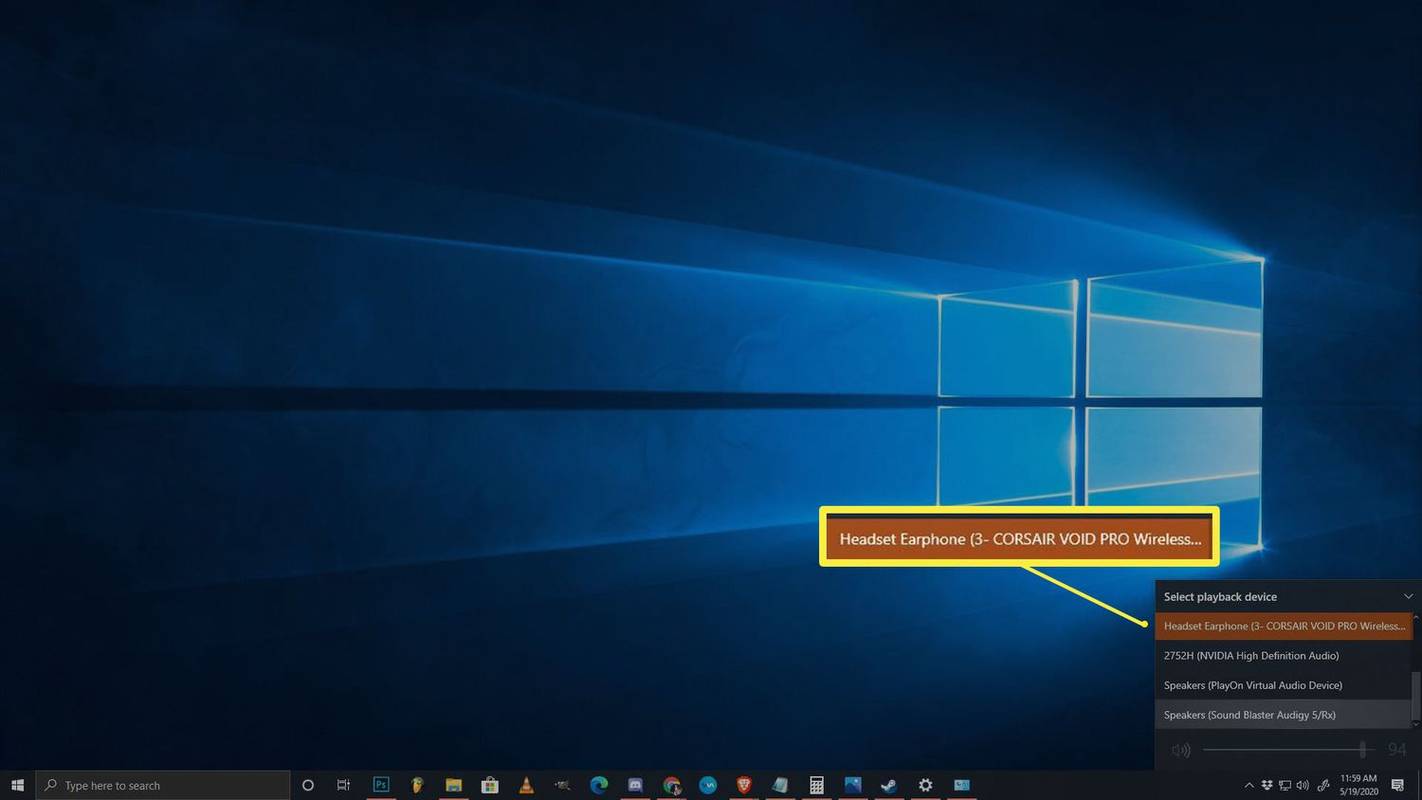
För att ställa in dina bärbara högtalare som uppspelningsenhet i Windows 10, vänsterklicka på högtalarikon i systemfältet och kontrollera vad som är inställt som uppspelningsenhet. Om det inte är dina högtalare, klicka på namnet på den aktuella enheten och klicka sedan på dina bärbara högtalare från menyn.
hur man lägger till undertexter på Disney Plus
I äldre versioner av Windows måste du ställa in standardljudenheten istället. Högerklicka på högtalarikon i systemfältet och klicka sedan Ljud . Välj sedan högtalare , klick Sätta som normalt och klicka slutligen OK .
-
Kör felsökaren för ljud. Den inbyggda Windows-ljudfelsökaren kontrollerar och fixar många problem automatiskt. Det tar ett tag att köra, så se till att bara låta den göra sitt och se sedan om dina högtalare fungerar.
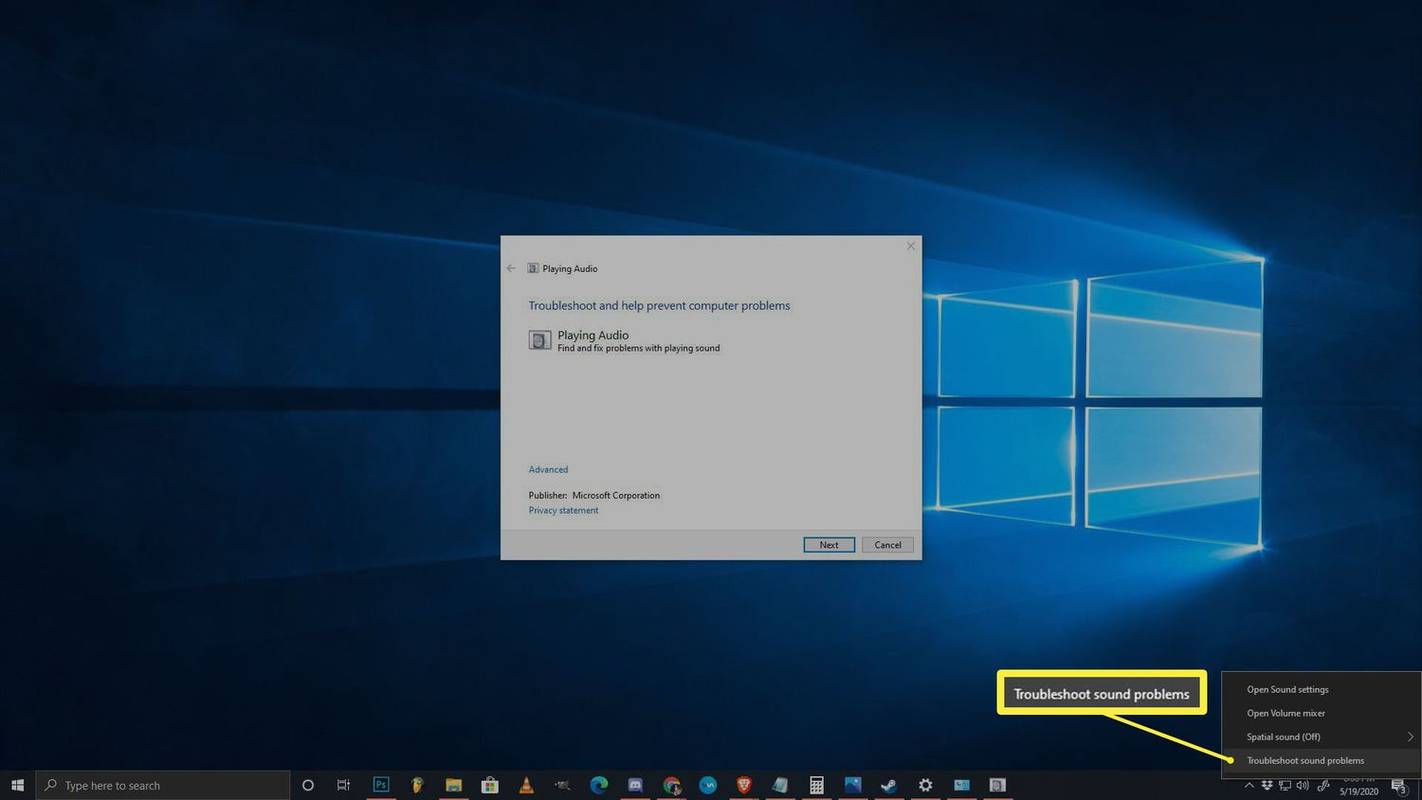
För att köra felsökaren för ljud, högerklicka på högtalarikon i systemfältet, klicka felsöka ljudproblem , följ sedan anvisningarna på skärmen när felsökaren har dykt upp.
-
Testa att inaktivera ljudförbättringar. Ljudförbättringar är mindre sannolikt att orsaka detta problem, och inte alla bärbara datorer har dem, men det är en enkel lösning att prova.
För att stänga av ljudförbättringar, navigera till din kontrollpanel > hårdvara och ljud > ljud . Från uppspelning högerklicka på din högtalarenhet , och välj Egenskaper . Välj sedan förbättringar fliken och kontrollera inaktivera alla förbättringar låda.
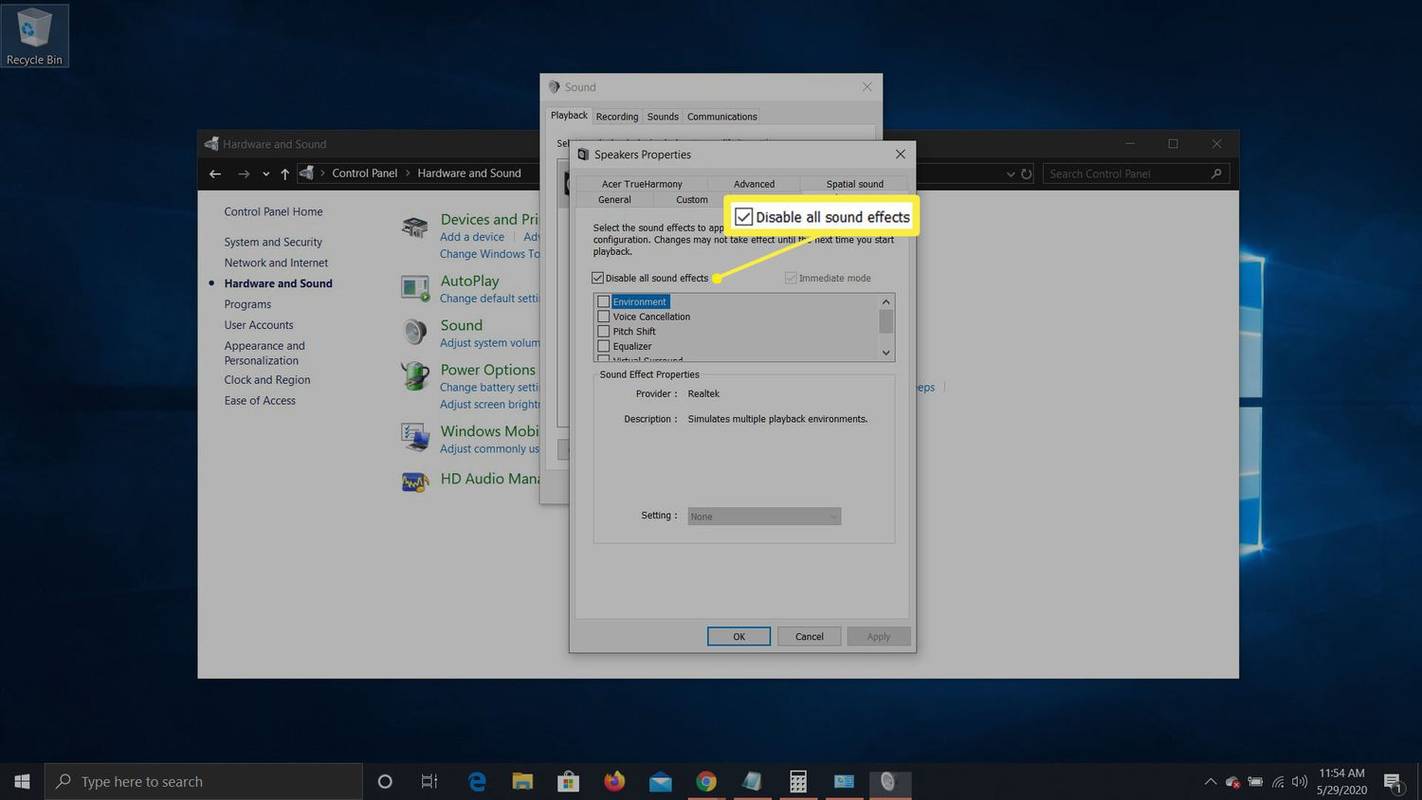
Om det löser problemet, lämna bara förbättringar inaktiverade. Att uppdatera din ljuddrivrutin kan lösa problemet och göra det möjligt för dig att återaktivera förbättringar, men var beredd att stänga av den här funktionen igen om ditt ljud slutar fungera i framtiden.
Om du inte har förbättringar fliken kan du hoppa över det här steget.
-
Sök efter uppdateringar av ljuddrivrutiner . Om din drivrutin är inaktuell kan den hindra dina högtalare från att fungera korrekt. Samma sak kan hända om din drivrutin är skadad, i vilket fall att bara ta bort drivrutinen och sedan köra en sökning efter ny hårdvara kommer att lösa problemet.
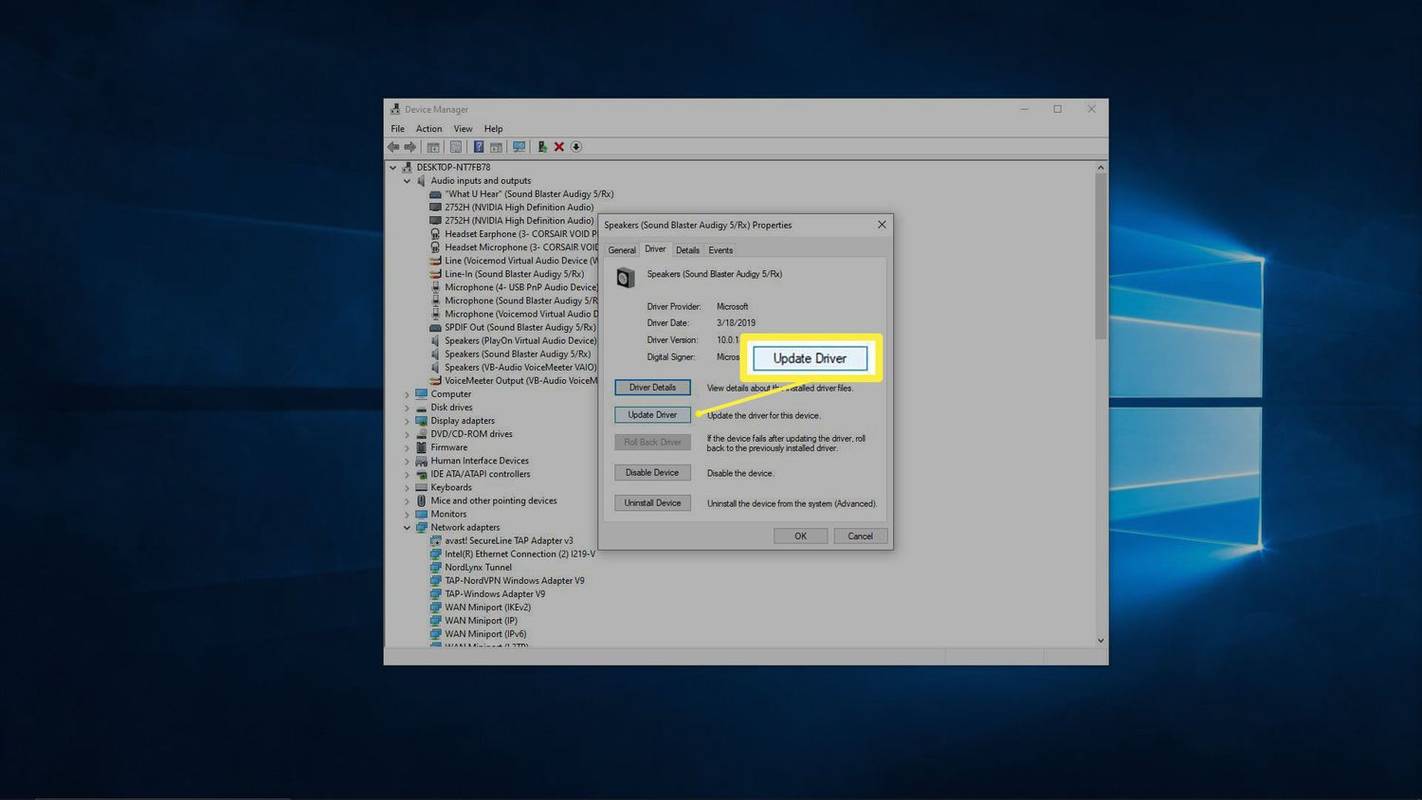
-
Prova att redigera ditt register. I några få sällsynta fall, problem med din Windows-registret kan förhindra att dina högtalare fungerar. Detta ses oftast i Asus bärbara datorer med Realtek-drivrutiner, och det är mindre sannolikt att det gäller om detta inte beskriver din bärbara dator.
Gör inga ändringar i registret om du inte vet vad du gör eller följer specifika instruktioner.
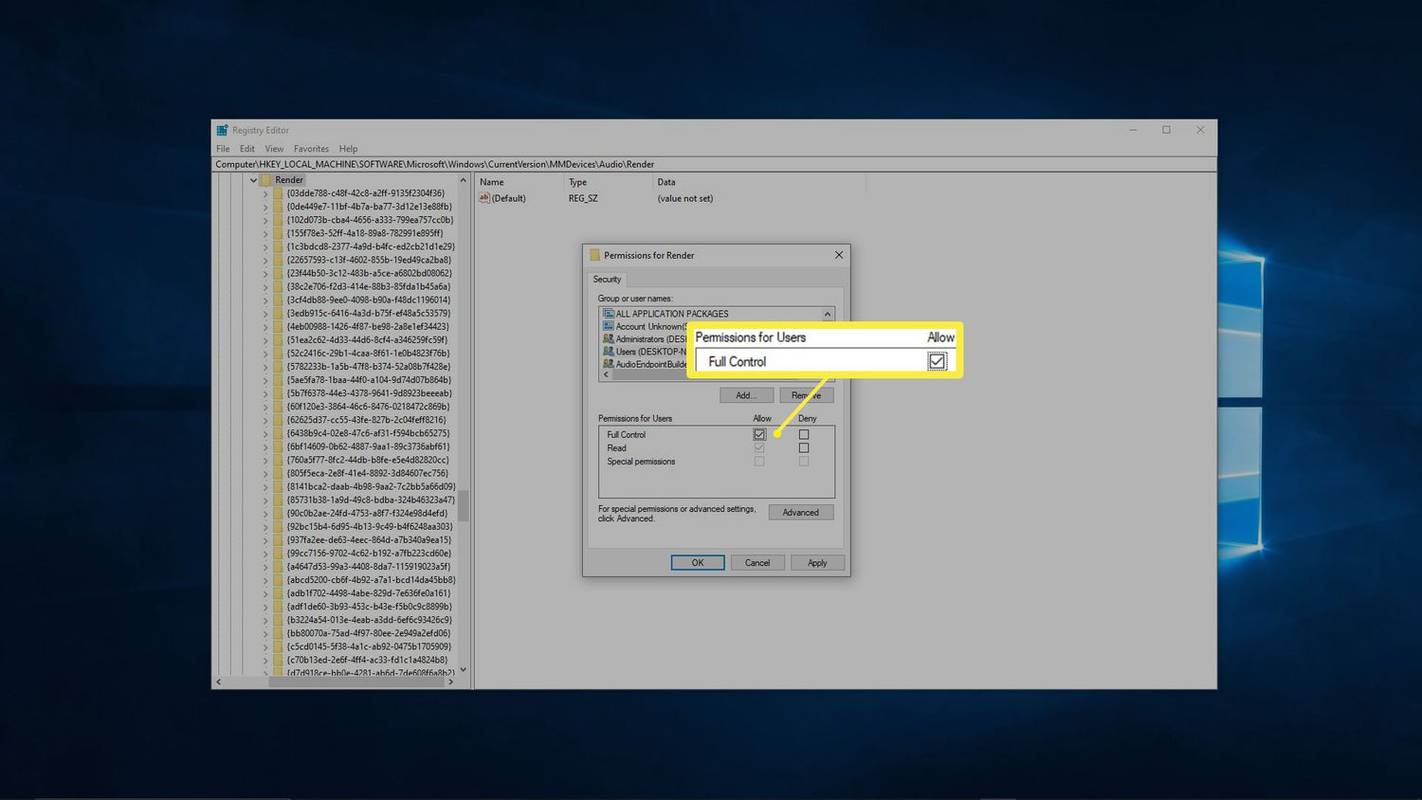
Öppna Registereditorn och navigera sedan till detta specifik registernyckel :
DatorHKEY_LOCAL_MACHINESOFTWAREMicrosoftWindowsCurrentVersionMMDevicesAudioRender
- Högerklicka Framställa , Klicka sedan Behörigheter .
- Klick Användare .
- Klicka på Tillåta kryssrutor för Full kontroll och Läsa .
- Klick OK , och kontrollera om dina högtalare fungerar.
-
Kontrollera om det finns fysiska problem. Om dina högtalare fortfarande inte fungerar kan det vara ett fysiskt problem med din hårdvara. Beroende på din bärbara dators design, din expertisnivå och om du fortfarande är inom den bärbara datorns garantiperiod eller inte, kanske du vill ta in den för service vid det här laget.
Om du föredrar att fortsätta arbeta på din bärbara dator själv, det här är vad du behöver göra:
Öppna försiktigt ditt laptopfodral . Vissa bärbara datorer är lätta att öppna och andra är extremt svåra. Om du saknar verktygen för att öppna ditt laptopfodral utan att gå sönder det, överväg att ta det till en professionell.Undersök högtalarna . Om du märker någon fysisk skada på högtalarna, som trasiga koner, kan problemet lösas genom att byta ut högtalarna. Titta noga efter tecken på skada och försök ta reda på vad som kan ha orsakat skadan. Är högtalargallren på din bärbara dator trasiga? Kan något ha fastnat genom gallren och fysiskt skadat högtalarna?Undersök högtalarledningarna . Följ kablarna som ansluter till högtalarna hela vägen till där de ansluts till moderkortet. Om kablarna är trasiga kommer förmodligen problemet att lösas genom att fixa dem. Kontrollera om anslutningarna på moderkort är lösa eller urkopplade. Har någon någonsin öppnat din bärbara dator för att fixa eller uppgradera något? Om du misstänker det kan högtalarkontakterna ha stött på av misstag.Om allt annat misslyckas, överväg professionell reparation
Om du fortfarande inte kan se något fel med dina högtalare, även efter att du fysiskt undersökt dem, bör du överväga att ta din bärbara dator till en professionell. Högtalarna kan vara dåliga på ett sätt som du inte kan se lätt bara genom att titta på dem, eller så kan det finnas ett problem som är för sällsynt och komplicerat att hantera hemma.
Intressanta Artiklar
Redaktionen

Så här tar du bort ett POF-konto permanent från appen
Massor av fisk, eller POF som det ofta kallas, är en av de mest populära dejtingsapparna där ute. Den har över 100 miljoner registrerade användare och nära fyra miljoner aktiva dagliga användare. Appen uppmuntrar människor

Samsung Galaxy S5 vs HTC One M8: Vad är det bästa alternativet för iPhone 5s?
Om du letar efter den bästa Android-smarttelefonen är två telefoner som borde vara med på din kortlista Samsung Galaxy S5 och HTC One M8. De två lanserades inom en månad efter varandra 2014,

Fem av Glassdoors sämst rankade brittiska teknikföretag, baserat på personalrecensioner
Att hata ditt jobb är värst: ingen vill vakna på en måndagsmorgon fylld med rädsla för den kommande veckan. Dåliga jobb kan inträffa hos bra företag och vice versa, men det är värt att ta en titt

Taggarkiv: Windows 10 klassiskt utseende

Kodläsare kontra skanningsverktyg
Skillnaden mellan en bilkodläsare och ett skanningsverktyg är inte stor: Det ena är i princip bara en förenklad version av det andra.

Tvinga inaktivera skärmsläckare i Windows 10
Hur man tvingar inaktivera skärmsläckare i Windows 10. Skärmsläckare skapades för att spara mycket gamla CRT-skärmar från att skadas av problem som skärminbränning.

Fix: Gadgets som visas trasiga i Windows 8.1 eller Windows 7 med IE11
Så här fixar du trasiga stationära prylar i Windows 8.1 med höga DPI-inställningar
Hur man fixar bärbara högtalare som inte fungerar
Vissa problem med bärbara högtalare kan fixas hemma utan några speciella verktyg eller expertis, och andra kräver mer djupgående diagnostik och reparationsarbete. Om du vill försöka lösa ditt problem hemma, följ dessa steg i ordning: